Comment convertir une vidéo en GIF pour WhatsApp en quelques étapes faciles
Par Pierre Dubois • 2025-07-31 17:36:02 • Solutions prouvées
Vous pouvez convertir une vidéo en GIF dans WhatsApp sur iPhone et la transférer à votre famille, vos amis et vos collègues, car ces courts fichiers d'animation sont de petite taille, faciles à partager et capables de transmettre des messages plus clairement que les images fixes.
Cela dit, les sections suivantes expliquent comment utiliser l'un des outils Windows et Mac les meilleurs et les plus admirés pour convertir une vidéo en GIF pour WhatsApp afin de la partager avec vos contacts. Vous apprendrez également le processus détaillé d'envoi d'un fichier GIF via WhatsApp sur les smartphones iPhone et Android.
- Partie 1. Convertir des vidéos en GIF pour WhatsApp avec Wondershare UniConverter
- Partie 2. Comment envoyer des GIF dans WhatsApp sur iPhone et Android
- Partie 3. Comment envoyer des photos en direct sous forme de GIFs dans WhatsApp ?
- Partie 4. Comment convertir des vidéos en GIFs avec WhatsApp ?
Partie 1. Convertir des vidéos en GIF pour WhatsApp avec Wondershare UniConverter
Wondershare UniConverter (à l'origine Wondershare Video Converter Ultimate) est disponible pour les ordinateurs Windows et Mac avec une interface utilisateur presque identique pour les deux variantes. En outre, le logiciel n'est pas seulement un convertisseur universel, mais il est également enrichi de nombreuses autres applications et fonctionnalités utiles telles que le créateur de GIF, l'enregistreur d'écran, le convertisseur d'images, etc.
 Wondershare UniConverter (à l'origine Wondershare Video Converter Ultimate)(Catalina incluse)
Wondershare UniConverter (à l'origine Wondershare Video Converter Ultimate)(Catalina incluse)

- Convertissez facilement une vidéo ou des photos en images GIF.
- Conversion de vidéos en GIF de haute qualité à une vitesse très rapide.
- Permet de choisir la fréquence d'images et la taille de sortie lors de la conversion d'une vidéo en GIF.
- Prise en charge de plus de 1000 formats de sortie vidéo, sans perte de qualité.
- Personnalisez vos vidéos grâce à de puissants outils de montage.
- Enregistrez des vidéos 4K/HD provenant de 10 000 sites de streaming vidéo.
- Boîte à outils tout-en-un : Compresseur vidéo, Créateur de GIF, Correction des métadonnées vidéo, Enregistreur d'écran, et plus encore.
Vous pouvez utiliser la méthode expliquée ci-dessous pour convertir des GIF pour WhatsApp qui peuvent être envoyés aux personnes de votre liste de contacts :
Étape 1 Cliquez sur Boite à outils et allez sur Créateur de GIF.
Démarrez Wondershare UniConverter sur votre ordinateur, cliquez sur la boîte à outils en partant de la gauche, et cliquez sur Créateur de GIF dans la fenêtre de la boîte à outils qui apparaît ensuite.

Étape 2 Cliquez sur Ajouter des fichiers et Importer la vidéo.
Dans la boîte Créateur de GIF, assurez-vous que l'onglet Vidéo en GIF est sélectionné en haut, cliquez sur Ajouter des fichiers dans le coin supérieur gauche, et utilisez la boîte Ouvrir pour sélectionner et importer la vidéo que vous voulez convertir en GIF dans WhatsApp.
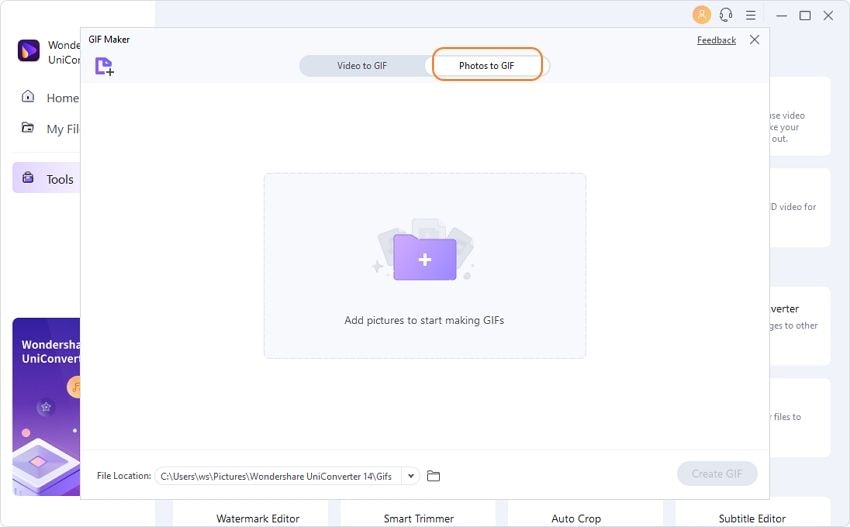
Étape 3 Définir les préférences de temps et créer le GIF.
Définissez les valeurs de l'heure de début et de l'heure de fin dans les champs correspondants de la section de droite, définissez les valeurs de la taille de sortie, de la fréquence d'images et de l'enregistrement dans ces zones, puis cliquez sur Créer un GIF pour convertir la vidéo en GIF dans WhatsApp sur iPhone ou Android.

Partie 2. Comment envoyer des GIF dans WhatsApp sur iPhone et Android
Techniquement parlant, le processus d'envoi de GIFs depuis votre iPhone et Android est presque identique, à l'exception de l'emplacement des boutons et des options. Par conséquent, si vous êtes familier avec l'interface de votre appareil, vous pouvez facilement maîtriser les méthodes de partage d'un fichier GIF sur différentes plateformes.
Les instructions ci-dessous expliquent comment vous pouvez envoyer un fichier GIF sur votre iPhone ou votre appareil Android :
Étape 1 : Importez le GIF sur votre Smartphone.
Connectez votre smartphone (l'iPhone X est utilisé ici pour la démonstration) à votre PC à l'aide du câble de données qui a été livré avec le téléphone, et utilisez la procédure habituelle pour copier le fichier GIF sur le stockage interne (ou la carte SD) de votre téléphone.
Étape 2 : Téléchargez le GIF vers WhatsApp et appuyez sur Envoyer.
- Lancez WhatsApp sur votre Android ou votre iPhone ;
- Recherchez et ouvrez le contact avec lequel vous souhaitez partager le GIF ;
- Appuyez sur l'icône Appareil photo, dans la bibliothèque d'images;
- Appuyez sur le fichier GIF que vous avez importé sur votre téléphone, et tapez éventuellement une légende pertinente dans le champ Ajouter une légende en bas ;
- Appuyez sur l'icône Envoyer (Avion) en bas à droite pour partager le GIF animé avec le contact sélectionné via WhatsApp.

Partie 3 : Comment envoyer des photos en direct sous forme de GIFs dans WhatsApp
Depuis que les iDevices sont capables de capturer des photos en direct, les partager sous forme de GIFs dans WhatsApp est devenu encore plus simple. Vous pouvez suivre les étapes indiquées ci-dessous pour convertir une vidéo en GIF que WhatsApp peut envoyer directement depuis l'interface de la messagerie :
Remarque : On suppose que vous avez déjà capturé une photo en direct sur votre iPhone.
Étape 1 : Sélectionner la photo en direct et ajouter un effet
Lancez l'application Photos, allez dans Albums, ouvrez le conteneur Photos en direct, et appuyez sur la photo en direct que vous voulez envoyer comme GIF via WhatsApp. Ensuite, faites glisser l'écran vers le haut et choisissez l'effet Boucle ou Boomerang dans la section Effets.
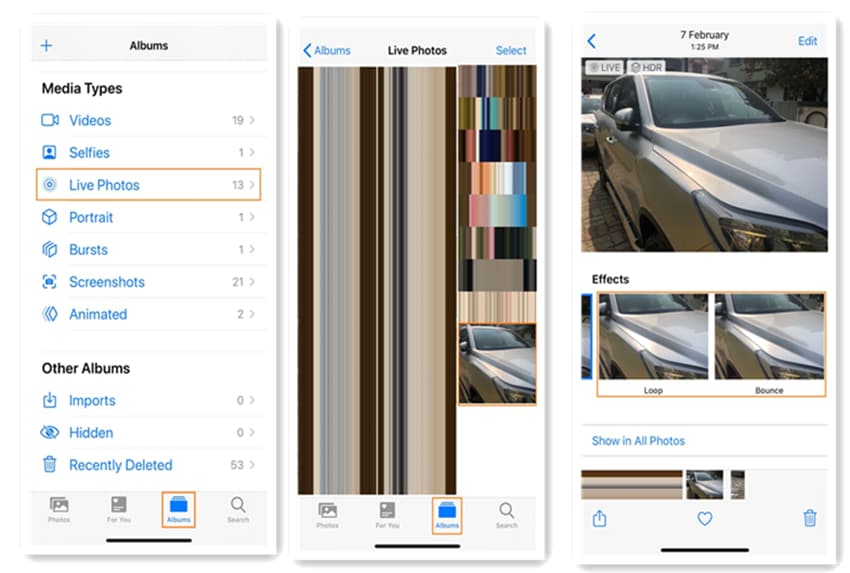
Étape 2 : Appuyez sur Partager et Envoyer via WhatsApp
De retour sur l'écran précédent, appuyez sur l'icône Partager dans le coin inférieur gauche, appuyez sur pour sélectionner WhatsApp, appuyez sur le contact que vous voulez envoyer, appuyez sur Suivant dans le coin inférieur droit, et appuyez sur l'icône Avion (Envoyer) pour partager la photo en direct avec votre ami.
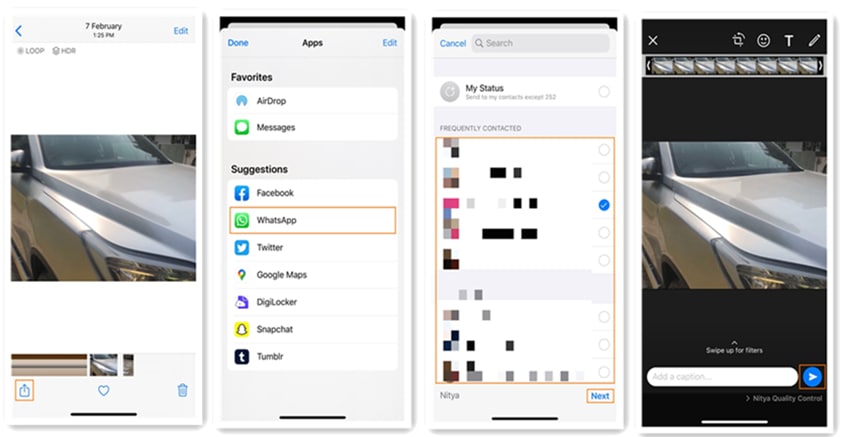
Partie 4 : Comment convertir des vidéos en GIFs avec WhatsApp
Outre l'envoi de photos en direct sous forme de GIF, WhatsApp vous permet également de partager les fichiers vidéo sous forme de GIF, à condition que la durée totale soit inférieure ou égale à 6 secondes. Si la séquence que vous souhaitez partager ne dépasse pas 6 secondes, vous pouvez suivre les étapes pour la convertir en GIF et la partager dans WhatsApp.
Étape 1 : Lancez WhatsApp et sélectionnez la vidéo
- Lancez WhatsApp sur votre smartphone (l'iPhone X est utilisé comme exemple).
- Ouvrez la fenêtre de conversation du contact que vous souhaitez partager.
- Appuyez sur l'icône + dans le coin inférieur gauche, appuyez sur Bibliothèque de photos et de vidéos, allez dans l'album Vidéos, et sélectionnez les vidéos que vous voulez.
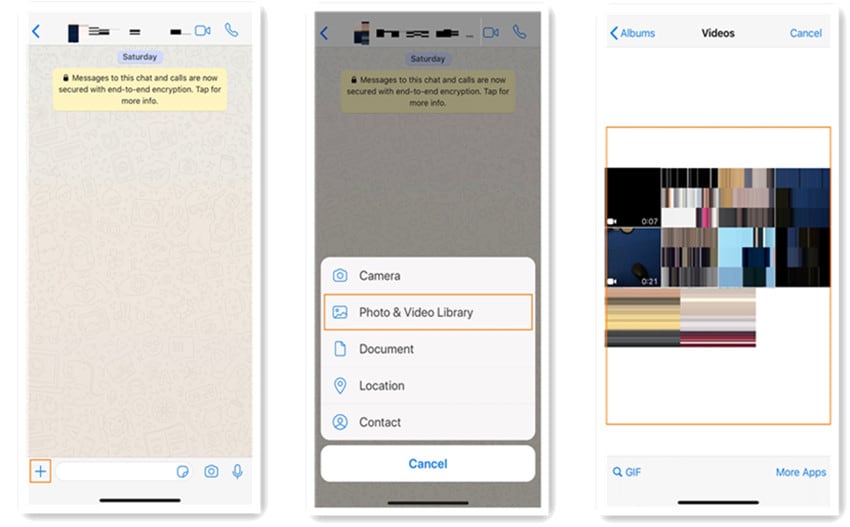
Étape 2 : Choisir le GIF et envoyer la vidéo
Appuyez sur GIF dans le commutateur supérieur gauche et appuyez sur l'icône Avion (Envoyer) dans le coin inférieur droit pour convertir la vidéo en GIF dans WhatsApp.

Bien que WhatsApp permette la conversion de vidéos en GIF, la messagerie instantanée présente encore certaines limites par rapport à d'autres programmes dédiés. Parmi ces inconvénients, citons l'absence d'effets, de gestion efficace du temps et de la durée, de fonctions de découpage et de recadrage, etc. Par conséquent, il est toujours conseillé d'utiliser un outil robuste comme Wondershare UniConverter pour combler toutes les lacunes d'une manière simple et directe.
Conclusion
Même si de nombreux outils permettent de convertir une vidéo en GIF dans WhatsApp sur un iPhone ou un appareil Android, Wondershare UniConverter possède presque toutes les fonctionnalités requises pour les tâches de production et de post-production, notamment la création de GIF, l'enregistrement d'écran, le montage vidéo, la conversion de médias, etc. Et le logiciel est disponible pour les ordinateurs Windows et Mac avec une interface presque similaire.
Pierre Dubois
staff Éditeur